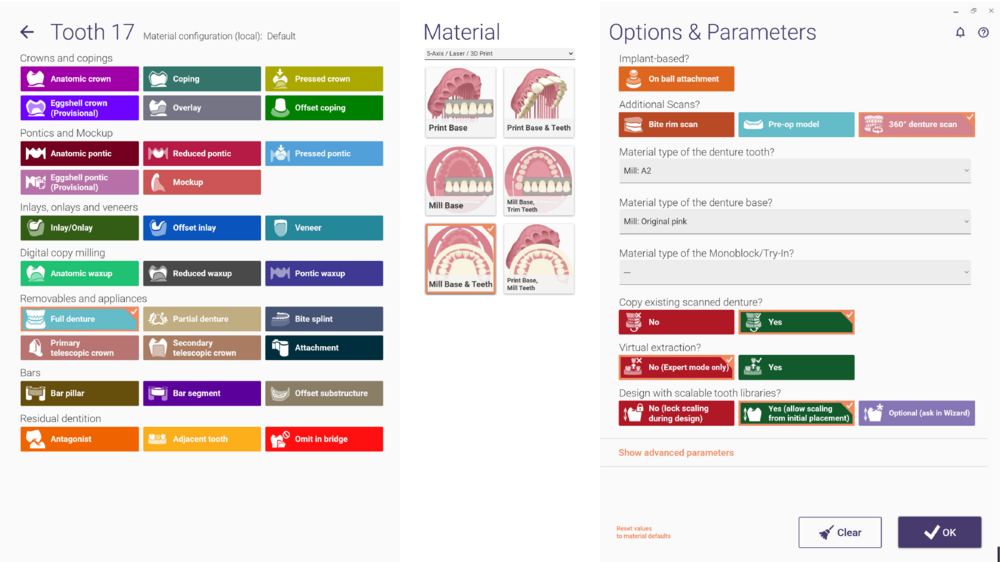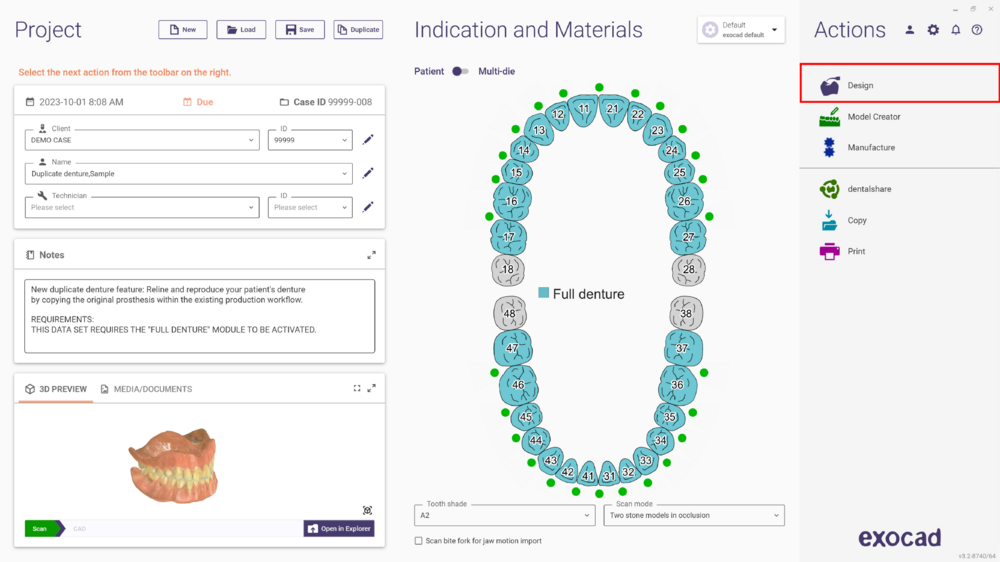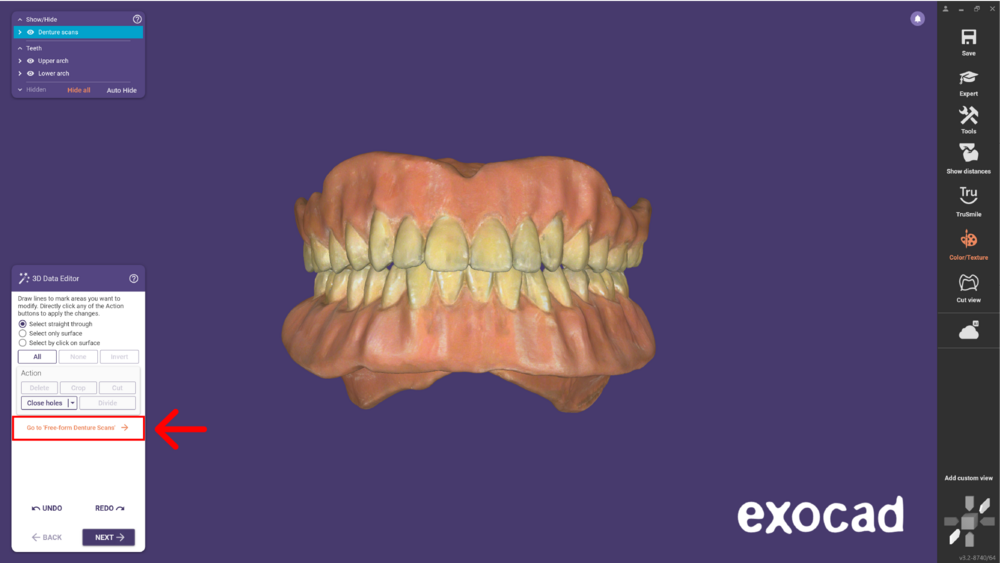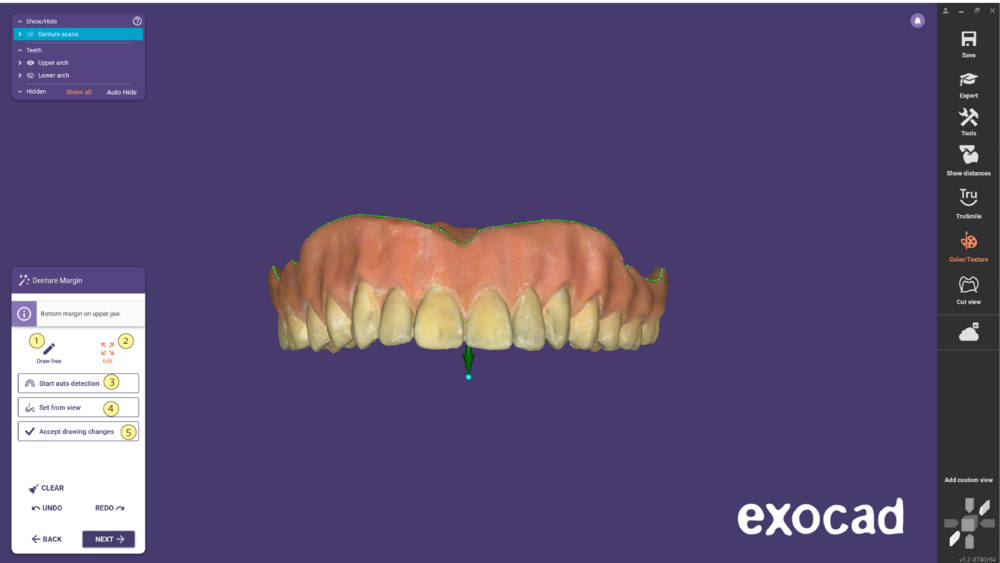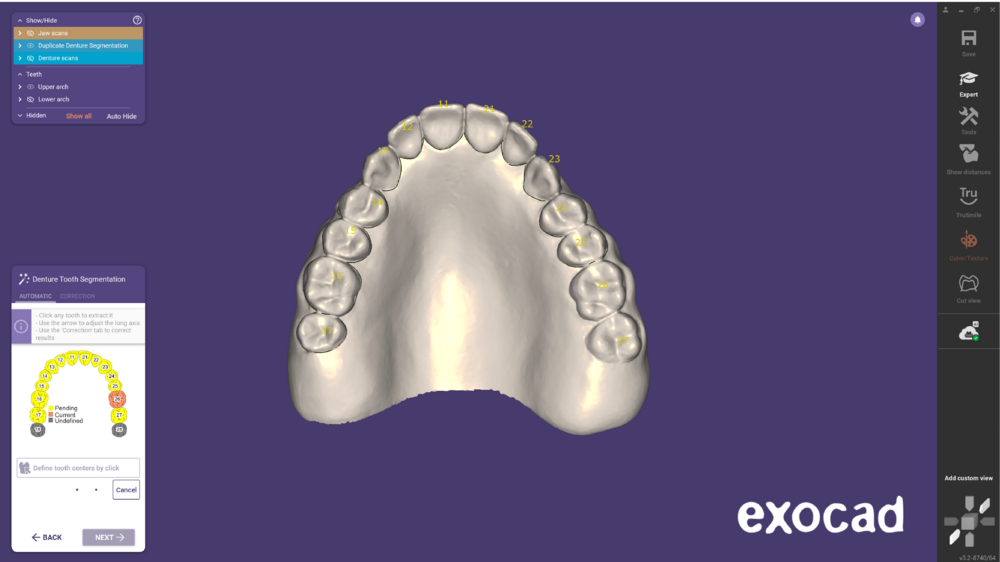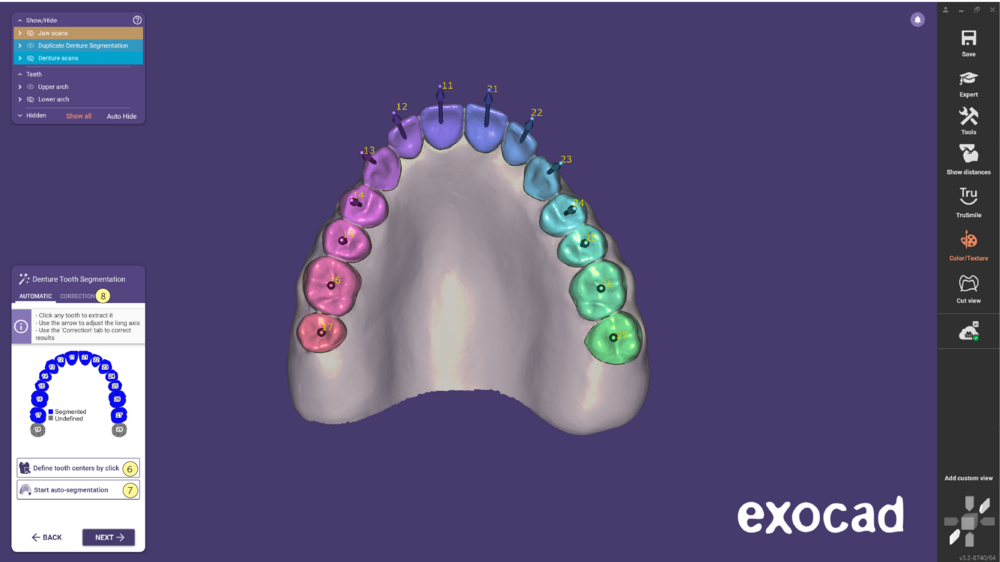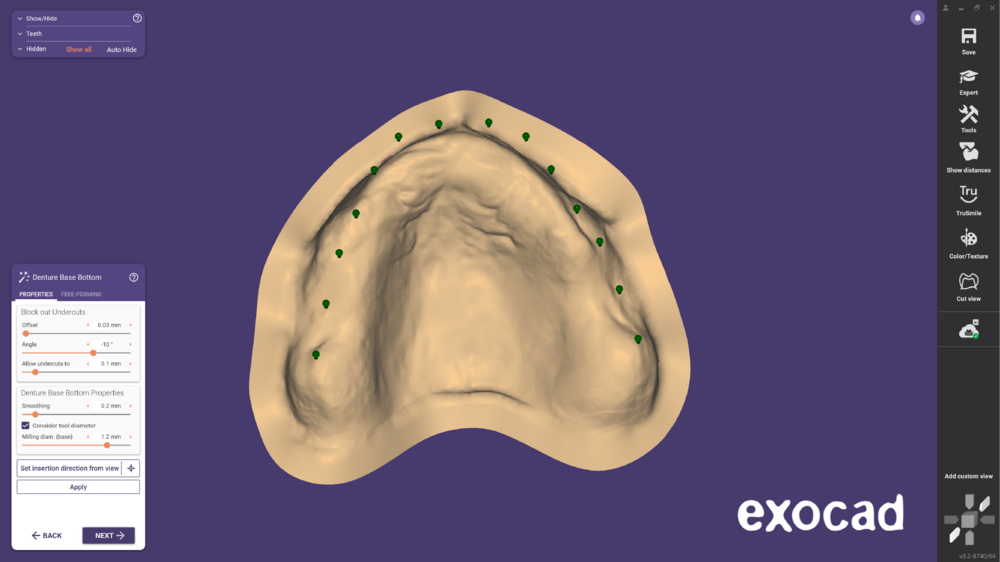通过复制旧义齿选项,可以在高度自动化的工作流程中复制患者现有的旧义齿,同时也考虑到新的解剖形态。牙齿分割后,还可以调整牙齿以改变现有设计。与其重新重衬旧义齿,不如快速、低成本地制作新全口义齿。
- 在 DentalDB 中,像往常一样选择全口义齿的规格。您将需要额外的扫描,即 360° 义齿扫描。在 复制扫描义齿?部分,选择是。单击 确定 继续。
- 选择 "设计",启动 DentalCAD。
- 第一步是3D 数据编辑器,通过它可以编辑网格。您还可以在此步骤中打开自由造形旧义齿扫描。
- 使用自由造形旧义齿扫描步骤进行必要的更改。有关使用此工具的更多信息,请查看此页。
- 在下一步中,义齿边缘会被自动检测出来。您可以使用自由手绘 [1] 选项或编辑 [2] 进行必要的调整。如果没有自动检测到义齿边缘,请点击启用自动检测 [3] 选项。使用 "从视图方向设置"[4] 选项调整就位方向。单击接受边缘线更改 [5] 生成软组织底部扫描。
- 单击下一步,您将进入全口义齿牙齿分割步骤。如果启用了云服务,则会自动开始分割。
- 点击通过点击牙齿中心来定义[6],可以对任何一颗牙齿进行提取。您也可以使用激活的云服务启动开始自动分割 [7]。在校正 [8] 选项卡中,您可以通过绘制进行必要的修正。分割完成后,牙齿会呈现不同的颜色。
- 如果需要,您可以在下一步纠正牙齿的位置。
- 之后,您还可以使用自由造形工具。
- 下一步,您需要像设计普通全口义齿一样设计义齿基托的底面。点击 此处了解更多相关信息。
- 创建义齿基托底部后,义齿基托就会自动生成。现在您可以创建连接杆设计了。 .
- 然后,您可以自由造形义齿基托。点击 "下一步 "继续。
- 完成后,您就可以适应牙齿调整义齿基托了。软件会对牙齿进行修整,以保持义齿基托的最小厚度。
- 最后,在 合并并保存修复 步骤中,完成设计并将文件保存到项目目录中。